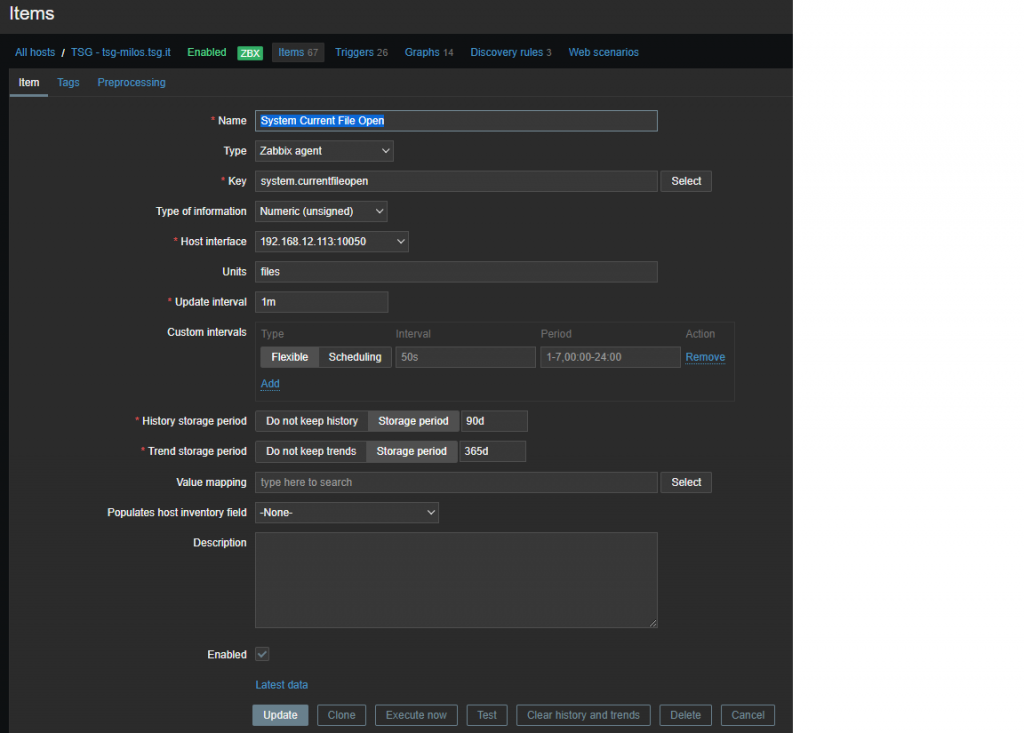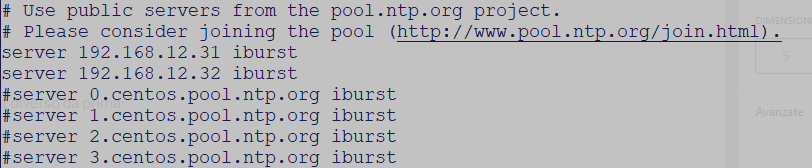A volte viene richiesta una funzionalità che l’agente non può restituirci. Ma possiamo aggirare il problema attraverso il parametro “UserParameter” dentro alla configurazione dell’agent posta in /etc/zabbix/zabbix_agentd.conf
Facciamo un esempio, se ti occorre sapere quanti file un sistema linux ha aperti puoi saperlo lanciando questo comando:
sysctl -e -n fs.file-nr|cut -f1
Otterrai un numero che sono appunto i file attualmente aperti dal tuo sistema. Però purtroppo l’agente non ha nel suo repertorio questa funzione, ma possiamo implementarcela da soli in questo modo:
Inserisci nel file di configurazione questo parametro:
UserParameter=system.currentfileopen,sysctl -e -n fs.file-nr|cut -f1
Facendo poi ripartire l’agente puoi vedere se tutto funziona interrogando l’agente nel seguento modo:
[root@tcaterina~]# zabbix_agentd -t system.currentfileopen
system.currentfileopen [t|15008]
Ora visto che risponde qualcosa di sensato, puoi farti un nuovo item su Zabbix su quel particolare host in questo modo: